Неоконченный эксперимент с неполным количеством входных данных.
Данный материал представляет собой своего рода исследование, попытку разобраться в одной, набившей уже оскомину, загадке этапа загрузки операционной системы Windows. Многие специалисты согласятся со мной, что на практике довольно часто приходится наблюдать сбой при котором станция, загружаясь в безопасном режиме, отображает на экране монитора список загруженных драйверов (последним из которых часто выводится classpnp.sys) и сообщение «Подождите, пожалуйста…», после чего благополучно подвисает:
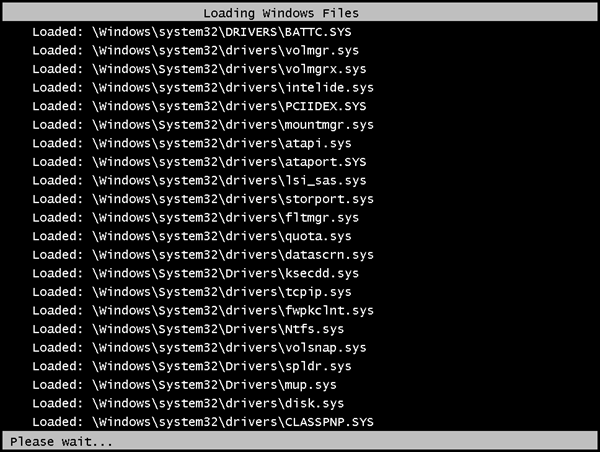
При этом, та же проблема имеет зеркальное отображение и в обычном (нормальном) режиме загрузки: в редких случаях загрузка останавливается на анимированном логотипе (значке) Windows (bootscreen), который может «видоизменяться» на экране приветствия бесконечно долго:
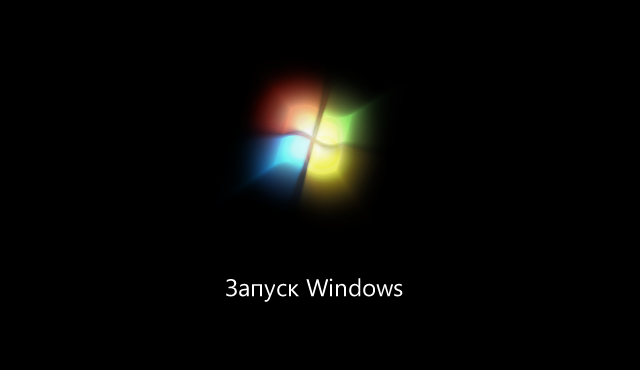
намного чаще же система подвисает на более позднем этапе, когда на черном фоне остается графический курсор мыши:
Настроение в этот момент, надо признаться, стремительно падает, поскольку приходит понимание, что это один из самых тяжелых общих случаев в практике любого технического специалиста и, по традиции, предстоит много работы. Подобного рода сбои относятся к категории общих не случайно, поскольку причиной их возникновения является целый комплекс источников, поэтому, в идеале, они тянут за собой диагностику аппаратного и программного уровней персонального компьютера. Сама по себе процедура диагностирования непроста, до сих пор не выработано какого-либо универсального алгоритма, а значит нас опять ждет копание в заметках, занудные поиски в Сети в надежде составить матрицу решений, одно из которых должно дать положительный результат. Ну что же, время принятия кардинальных решений рано или поздно настает.
Подопытная конфигурация: Windows 7 SP1 Professional RUS x86, 32-битная выбрана как наименее капризная в плане препятствий, чинимых на пути исследователя, защита у неё определенно проще, патчить легче, бороться с PatchGuard не приходится!! 
Теория
На данный исторический момент уровень моих знаний оставляет желать лучшего, тем не менее, все же попытаемся выйти за привычные рамки теории. В очередной раз не перестаешь удивляться отсутствию у одной из самых популярных настольных операционных систем продуманной диагностической подсистемы. Удивляюсь, конечно же, не я один.. на официальных форумах Microsoft по теме зависания на classpnp.sys можно встретить достаточно много вопросов, к примеру, пользователь с ником Дима_413 пишет:

Справедливо, поскольку зависание на classpnp.sys, наряду с черным экраном смерти и штормом прерываний, является примером недоработок в архитектуре системы Windows 7, вероятно ведущих свою родословную из недостатков архитектуры x86. Странно другое, ведь на ранних стадиях загрузки операционной системы (начиная с кода сектора MBR, Bootmgr) уже обеспечена простая диагностика, которая выводит сообщения в текстовом режиме в качестве реакции на ошибки. Получается, что отсутствие подобного подхода при зависании на classpnp.sys наблюдается по причине возникновения блокировок в коде ядра в части обработки ошибок/таймаутов от сторонних драйверов [устройств] на раннем этапе загрузки, вероятно разработчики посчитали подобный код бессмысленными, поскольку он все-равно не сможет отработать? Поэтому:
причина появления этого опуса — отсутствие на начальных этапах загрузки какой бы то ни было внятной системы журналирования, либо отсутствия полноценных знаний о таковой.
Во всех ветках обсуждений на тему зависания на classpnp.sys, найденных в Сети, все обычно сводится к рассуждениям относительно природы этого драйвера, структуры, функциональных задач, роли, которую он играет в процессе загрузки и, главное, как можно привести его (обратно) в работоспособное состояние? Очевидно что драйвер уже однозначно определен в виновники происходящего зависания, при том, что во всех дискуссиях попросту отсутствует исследовательская (практическая) доказательная часть, что, конечно же, понижает объективность данных теорий. Ну что же, давайте и мы последуем в рамках описанного «слепого» тренда и начнем повествование с попытки описания функциональных особенностей драйвера.
Что есть сам classpnp.sys?
Classpnp — общая библиотека класса устройств хранения информации (жестких/твердотельных накопителей, ленточных устройств, CD/DVD-ROM’ов и аналогичных), используемая драйверами жестких дисков, CD/DVD-ROM, ленточных накопителей (включая SATA/SCSI-накопители).
Из определения следует, что любой драйвер, относящийся к классу устройств хранения информации (магнитных, ленточных, оптических), использует функции данной библиотеки в процессе функционирования. Действительно, образ представляет собой типовую системную библиотеку (DLL), содержащую набор устройствонезависимых процедур (функций), используемых классом отмеченных ранее устройств. Похоже что данная библиотека — это библиотека, функции которой используются всеми драйверами накопителей (устройств хранения) в операционной системе Windows. Библиотека обеспечивает для системных/сторонних драйверов уровня ядра общие процедуры работы с устройствами хранения на уровне обслуживания пакетов IRP, поддержки функций PnP и управления питанием, выполнения общих алгоритмов работы с памятью, чтения, записи, инициализации, конфигурации устройств, работа с уровнями IRQL, обработку ошибок и много прочей аналогичной необходимой требухи.
В Windows XP и последующих операционных системах, некоторые из наиболее часто используемых сервисов, ранее предоставляемых прямыми вызовами к библиотеке classpnp.sys, теперь предоставляются драйвером класса. Поэтому в Windows XP (и более поздних системах) обычно нет необходимости прямого вызова функции classpnp.sys из сторонних минипорт-драйверов.
Драйвера класса устройств хранения информации вместе с соответствующим драйвером порта, используются для взаимодействия с конечными физическими накопителями. Драйвера класса располагаются в стеке (драйверов) выше драйверов портов и управляют устройствами своего класса, вне зависимости от того, к какой шине они подключены.
Ну что же, бегло ознакомились с функциональными особенностями мнимого виновника торжества? Теперь нам необходимо разобраться со структурой данного «драйвера», понять как и когда он загружается и загружается ли вообще.
Общая теория загрузки
Перед тем как понять, какое же место classpnp.sys занимает в системе, нам необходимо освежить в памяти общую теорию загрузки. Из неё мы знаем, что весь процесс запуска операционной системы Windows 7 на начальных стадиях можно описать следующим образом (упрощенное представление):
- Выполняется код микропрограммы BIOS/UEFI (POST);
- Выполняется код сектора MBR;
- Выполняется код сектора(ов) PBR;
- Выполняется код модуля Bootmgr.exe(.efi);
- Выполняется код модуля Winload.exe(.efi);
- Выполняется инициализация ядра (ntoskrnl.exe | ntkrnpa.exe | ntkrnlmp.exe | ntkrpamp.exe)
- Ядро создает/запускает процесс SMSS, который создает сессии:
- Сессия 0
- запускается копия процесса CSRSS:
- Wininit
- SCM (services.exe)
- LSASS
- LSM
- Сессия 1
- запускается копия процесса CSRSS:
- WinLogon
- LogonUI.exe
- UserInit
- оболочка (explorer.exe)
- Приложения автозагрузки
Есть примета, что если зависает на classpnp.sys — это к апгрейду 
- В разные периоды практики удавалось понаблюдать очень похожие между собой сбои, когда возникали ситуации, в которых загрузка в безопасном режиме зависала не на самом драйвере classpnp.sys, а на следующих за ним, то есть этот драйвер не был последним в списке (например, иногда загрузка вставала на agp440.sys).
- На нормально загружающихся в безопасном режиме системах периодически наблюдал картину, когда текстовый режим кончался на выводе строки classpnp.sys с надписью «Подождите, пожалуйста…», после чего присутствовала совсем уж короткая пауза и загрузка уходила в графический режим и продолжалась. Делаем выводы, что приведенная строка ожидания характеризует конец одного (визуально определяемого нами как «текстовый») этапа загрузки и переход к следующему (визуально «графическому»).
Каково, а? Первый пункт, я бы сказал, просто расшатывает столпы веры в то, что виновником является именно драйвер classpnp.sys. Отсюда непременно возникает один резонный вопрос: действительно ли причина зависания кроется в тех драйверах, которые мы наблюдаем в списке на экране монитора? Или то что мы видим является ли истинной причиной происходящего?
Этап Winload
Где же впервые в коде модулей запуска встречается загрузка каких-либо системных или сторонних драйверов/библиотек? Очевидно что на этапе Winload.exe, поскольку именно в коде данного модуля впервые начинают загружаться системные драйвера с флагом BOOT_START. С целью анализа нам придется изучать исходный код, для этого расчехляем IDA и дизассемблируем код модуля Winload.exe. После продолжительного изучения алгоритмов можно прийти к выводу, что исполнение кода модуля начинается с точки входа в процедуре OslMain. Уже из этой процедуры вызывается дочерняя функция OslInitializeCodeIntegrity, которая проверяем целостность модулей, участвующих в загрузке. В коде основной функции встречается интересная вложенная функция под названием OslpLoadAllModules, которая используется разнообразным кодом для обеспечения загрузки системных модулей (они же — драйвера/библиотеки режима ядра). Могу ошибаться, но мне показалось, что все модули, загружаемые через неё на начальной стадии, делятся на:
- жестко заданные во внутренней переменной OslMicrosoftBootImages;
- загружаемые уже при подключении и разборе ветви реестра HKLM\SYSTEM\CurrentControlSet\services;
- загружаемые при разборе зависимостей используемых функций;
Непосредственно сама загрузка производится через вложенную функцию OslLoadImage (и подчиненную LoadImageEx). Теперь настало время ознакомиться с полным списком загружаемых кодом модуля Winload.exe драйверов:
| Имя | Официальное описание | Зависимости |
|---|---|---|
| ntoskrnl.exe | NT Kernel & System | pshed.dll, hal.dll, bootvid.dll, kdcom.dll, clfs.sys, ci.dll |
| hal.dll | Hardware Abstraction Layer DLL | ntoskrnl.exe, pshed.dll, kdcom.dll |
| kdcom.dll | Serial Kernel Debugger | ntoskrnl.exe, hal.dll |
| pshed.dll | Драйвер аппаратных ошибок, специфичных для платформы | ntoskrnl.exe, hal.dll |
| bootvid.dll | VGA Boot Driver | ntoskrnl.exe, hal.dll |
| ci.dll | Code Integrity Module | ntoskrnl.exe |
| clfs.sys | Common Log File System Driver | ntoskrnl.exe, hal.dll |
| fileinfo.sys | Fileinfo Filter Driver | ntoskrnl.exe, hal.dll, fltmgr.sys |
| fltmgr.sys | Диспетчер фильтров файловых систем Майкрософт | ntoskrnl.exe, hal.dll |
| atapi.sys | ATAPI IDE Miniport Driver | ntoskrnl.exe, ataport.sys |
| ataport.sys | ATAPI Driver Extension | ntoskrnl.exe, hal.dll |
| wmilib.sys | WMILIB WMI support library DLL | ntoskrnl.exe |
| amdxata.sys | Storage Filter Driver | ntoskrnl.exe, hal.dll |
| mountmgr.sys | Диспетчер точек подключения | ntoskrnl.exe, hal.dll |
| msahci.sys | MS AHCI 1.0 Standard Driver | ntoskrnl.exe, pciidex.sys |
| pciide.sys | Generic PCI IDE Bus Driver | ntoskrnl.exe, pciidex.sys |
| pciidex.sys | PCI IDE Bus Driver Extension | ntoskrnl.exe, hal.dll |
| msisadrv.sys | ISA Driver | ntoskrnl.exe, wdfldr.sys |
| wdfldr.sys | Kernel Mode Driver Framework Loader | ntoskrnl.exe, hal.dll |
| acpi.sys | ACPI драйвер для NT | ntoskrnl.exe, hal.dll, wmilib.sys |
| partmgr.sys | Partition Management Driver | ntoskrnl.exe, hal.dll, wmilib.sys |
| pci.sys | NT Plug and Play PCI-перечислитель | ntoskrnl.exe, hal.dll, pshed.dll |
| vdrvroot.sys | Корневой перечислитель виртуальных дисков | ntoskrnl.exe, wdfldr.sys |
| volmgr.sys | Volume Manager Driver | ntoskrnl.exe, hal.dll, wmilib.sys |
| volmgrx.sys | Драйвер расширения диспетчера томов | ntoskrnl.exe, hal.dll |
| wdf01000.sys | Среда выполнения платформы драйвера режима ядра | ntoskrnl.exe, hal.dll, wdfldr.sys |
| msrpc.sys | Kenrel Remote Procedure Call Provider | ntoskrnl.exe |
| cng.sys | Kernel Cryptography, Next Generation | ntoskrnl.exe, hal.dll |
| pcw.sys | Perfomance Counters for Windows Driver | ntoskrnl.exe |
| fs_rec.sys | File System Recognizer Driver | ntoskrnl.exe |
| ndis.sys | Драйвер NDIS 6.20 | ntoskrnl.exe, hal.dll, netio.sys |
| ksecpkg.sys | Kernel Security Support Provider Interface Packages | ntoskrnl.exe, ksecdd.sys, cng.sys |
| ksecdd.sys | Kernel Security Support Provider Interface Packages | ntoskrnl.exe, hal.dll, msrpc.sys |
| tcpip.sys | Драйвер TCP/IP | ntoskrnl.exe, hal.dll, msrpc.sys, ksecdd.sys, fwpkclnt.sys, fltmgr.sys, ndis.sys, netio.sys |
| fwpkclnt.sys | FWP/IPSec Kernel-Mode API | ntoskrnl.exe, hal.dll, msrpc.sys, ndis.sys, netio.sys |
| netio.sys | Network I/O Subsystem | ntoskrnl.exe, hal.dll, ndis.sys, msrpc.sys |
| vmstorfl.sys | Virtual Storage Filter Driver | ntoskrnl.exe, hal.dll, wdfldr.sys |
| volsnap.sys | Драйвер теневого копирования тома | ntoskrnl.exe, hal.dll |
| spldr.sys | loader for security processor | ntoskrnl.exe |
| rdyboost.sys | ReadyBoost Driver | ntoskrnl.exe, hal.dll, ksecdd.sys |
| mup.sys | Драйвер поставщика множественных UNC-имен | ntoskrnl.exe, hal.dll |
| hwpolicy.sys | Hardware Policy Driver | ntoskrnl.exe |
| fvevol.sys | BitLocker Drive Encryption Driver | ntoskrnl.exe, hal.dll |
| disk.sys | PnP Disk Driver | ntoskrnl.exe, hal.dll, classpnp.sys |
| classpnp.sys | SCSI Class System DLL | ntoskrnl.exe, hal.dll |
В таблице представлены (сведены) драйверы, у которых соответствующий параметр START выставлен в значение 0, то есть приведенные в таблице драйвера можно смело назвать группировкой драйверов режима загрузки (BOOT). Столбец зависимостей приведен в таблице не случайно, он то как раз нужен нам с целью определения функциональных взаимосвязей (зависимостей на уровне функций) того или иного драйвера.
В модуле winload.exe драйвер с именем classpnp.sys вы не найдете ни в жесткозакодированных (вкомпилированных) переменных, ни в ветвях реестра. Он загружается при разборе зависимостей от драйвера disk.sys, который использует некоторые функции classpnp.sys.
Одним из первых загружается образ ядра (ntoskrnl.exe) и уровень аппаратных абстракций HAL.DLL, но секции импорта у этих модулей на данном этапе не разрешаются (то есть указанные модули просто подгружаются в память без связывания). Соответственно и код библиотеки на этом этапе всего-лишь загружается в адресное пространство ядра, для того что бы в последствии, после инициализации, функции были «видимыми» (доступными) для кода других драйверов. Затем, таблица импорта актуального модуля ядра (ntoskrnl.exe и аналогичные) заполняется и связывается (при помощи функции LoadImports и вложенной в неё BindImportRefences). После того, как все подобные подготовительные процедуры отработали, управление передается ядру при помощи функции OslArchTransferToKernel. То есть, давайте резюмируем данный этап загрузки:
В процессе функционирования модуля Winload.exe драйвера режима загрузки только лишь подгружаются в память, но не инициализируются.
Отсюда рождается ряд вопросов:
- может ли этот этап (Winload.exe) загрузки зависнуть по причине какого-либо типа повреждения файлов подгружаемых драйверов (в том числе и библиотеки classpnp.sys)?
- если да, то по каким именно причинам: повреждение записи файла в файловой системе ntfs? неправильная версия classpnp.sys? нулевая длина файла?
Этап ntoskrnl
Собственно, это ни что иное как ядро операционной системы. На самом деле имя ntoskrnl.exe используется только в одноядерной системе (без режимов SMP/PAE). Имена ядра определяются следующим образом:
- ntoskrnl.exe — (1 ядро ЦП);
- ntkrnlmp.exe — (N ядер ЦП, SMP);
- ntkrnlpa.exe — (1 ядро ЦП, PAE);
- ntkrpamp.exe — (N ядер ЦП, SMP, PAE);
Как мы знаем из теории загрузки операционной системы Windows, после передачи управления на код модуля ядра, в нем происходит последовательная инициализация множества подсистем ядра. Поэтому дизассемблируем и начинаем изучать исходный текст актуального (на моей тестовой конфигурации это был ntkrnlpa.exe) ядра. Если честно, задача перед нами стоит не такая уж и тривиальная и по уму нам предстоит проанализировать множество этапов загрузки операционной системы и попытаться связать кодовые ветвления с событиями, происходящими на экране монитора. Тем не менее, при отсутствии исходников на языке C и знаний по декомпиляции кода из машинного языка в листинг на C, разобраться в дизассемблированных исходных кодах будет непросто, благо что разработчиком предоставляются символы ядра.
Итак, выше мы уже упоминали, что визуально на экране надпись «Подождите, пожалуйста…» знаменует окончание какого-то одного этапа загрузки и переход к следующему, при том что деление это чисто формальное, но для нас оно требуется с целью упрощения понимания происходящего. Теперь, за неимением другой внятной логики, нам надо визуально привязаться к тому, что происходит на экране, но как отследить момент начала текстового этапа и его конец? Поскольку я не умею пока работать с удаленной отладкой, был использован следующий алгоритм действий: мы будем расставлять так называемые «точки зацикливания» (точки «подвисания»), представляющие собой пару машинных опкодов EB FE (команда «прыжка на месте» — jmp $) и вводящие процессор в бесконечный цикл выполнения.
Ага, прямо так вот сразу взяли и модифицировали! Не все так просто как хотелось бы, дело в том, что ядро проверяет собственную целостность, поэтому если вы не выключили проверку подлинности кода ядра (флаги DISABLE_INTEGRITY_CHECKS и TESTSIGNING), то при попытке внесения изменений ядро «валится» в BSOD. Поэтому сперва нам следует отключить проверку целостности bootmgr и winload.
Первая точка останова
Как уже было рассмотрено, процесс загрузки некоторых драйверов категории BOOT_START начинается на этапе работы модуля winload.exe. Поэтому было решено начать с модуля winload.exe и попытаться обнаружить в нем участок кода, в котором процесс загрузки может подвиснуть на том самом текстовом участке (после вывода списка драйверов и сообщения «Подождите, пожалуйста..»). Далее, мы постараемся модифицировать найденный фрагмент таким образом, чтобы ввести в бесконечный цикл (подвесить), тем самым найдя первую точку останова. Самая удачная, по моему мнению, точка — это непосредственно перед передачей управления коду ядра ntoskrnl.exe. Где осуществляется передача управления? Для выяснения этого стартуем с начала основной процедуры OslMain и доходим до её финальной части, где код передачи управления происходит через вызов процедуры OslArchTransferToKernel. Вот так выглядит обрамляющий участок кода:
|
.text:00401781 loc_401781: .text:00401781 8B 70 1C mov esi, [eax+1Ch] .text:00401784 E8 AC 7C 00 00 call _BlBdStop@0 .text:00401789 56 push esi .text:0040178A 53 push ebx .text:0040178B E8 50 72 04 00 call near ptr _OslArchTransferToKernel@8 .text:00401790 .text:00401790 loc_401790: .text:00401790 EB FE jmp short loc_401790 .text:00401790 _OslpMain@4 endp |
после непродолжительного оттупления, было решено заменить два маркированных (выделены цветом) пуша на инструкцию зацикленного прыжка jmp $ (опкоды EB FE). Изменения выполняем в шестнадцатеричном редакторе методом поиска длинной сигнатуры и замены (двух) байтов. После сохраняем изменений в Winload.exe, обязательно модифицируем контрольную сумму (CRC) образа, затем перезагружаемся, загрузка в безопасном режиме и.. результат:
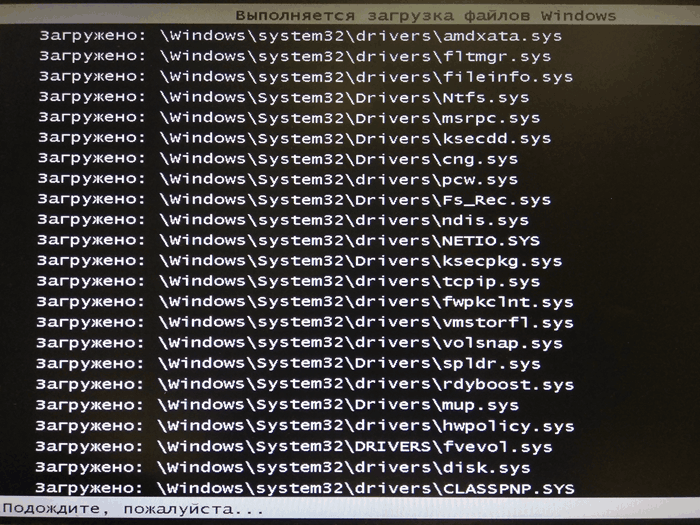
Удача!! Произошло зависание процесса загрузки внутри «текстового» этапа на строке, содержащей имя драйвера classpnp.sys. Значит, мы попали своей модификацией в нужное место. Условимся, что отправная первая точка останова найдена.
Вторая точка останова
Теперь давайте попробуем определиться со второй точкой останова.
Как искать вторую точку? Загружаясь в безопасном режиме на нормально работающей станции, мы замечаем, что после вывода на экран имени classpnp.sys происходит кратковременная задержка и выполняется переключение между графическими режимами видеоадаптера.
Судя по всему, ядро принимает от кода модуля Winload.exe управление в собственной точке входа, которая является первой инструкцией функции KiSystemStartup. После этого процесс инициализации ядра системы проходит несколько внутренних этапов, во время которых на экране отображается все тот же «текстовый» режим (с уже знакомым нам списком загруженных драйверов). Затем происходит переключение в графический режим с разрешением 640×480 и выводом анимированного логотипа загрузки (bootscreen). Анимация этого логотипа обеспечивается группой функций с суффиксом Invb*, которые занимаются инициализацией драйвера видеокарты и последующим выводом разнообразных графических примитивов. Например, функция InbvUpdateProgressBar в определенном режиме обновляет прогресс-бар времени загрузки.
Но это все представляет для нас лишь опосредованный интерес, поскольку после текстового режима загрузка уходит в графический режим далеко не сразу. Этап с выводом логотипа находится в модуле ядра, а вот переход к следующему (графическому) этапу происходит позже, во время загрузки диспетчера (менеджера) сессий SMSS (модуль smss.exe). Вычислил я это экспериментальным путем, проставляя точки останова по ходу исполнения этапов инициализации ядра. В конце концов я обнаружил интересную процедуру с именем Phase1Initialization, в которой происходит вызов вложенной процедуры Phase1InitializationDiscard, в конце которой мы находим следующий фрагмент кода:
|
1 2 3 4 5 6 7 8 9 10 11 12 13 14 15 16 17 18 |
. . . INIT:007C9378 loc_7C9378: ; CODE XREF: Phase1InitializationDiscard(x)+DCDj INIT:007C9378 6A 5A push 5Ah INIT:007C937A E8 B3 D9 C3 FF call _InbvUpdateProgressBar@4 ; InbvUpdateProgressBar(x) INIT:007C937F E8 BB 00 00 00 call _StartFirstUserProcess@0 ; StartFirstUserProcess() INIT:007C9384 FF 05 30 4B 57 00 inc _InitializationPhase INIT:007C938A 53 push ebx ; Tag INIT:007C938B FF 74 24 34 push [esp+0B8h+P] ; P INIT:007C938F E8 2A 47 D6 FF call _ExFreePoolWithTag@8 ; ExFreePoolWithTag(x,x) INIT:007C9394 53 push ebx ; Argument2 INIT:007C9395 53 push ebx ; Argument1 INIT:007C9396 FF 35 28 6E 54 00 push _ExCbPhase1InitComplete ; CallbackObject INIT:007C939C E8 B6 83 C6 FF call _ExNotifyCallback@12 ; ExNotifyCallback(x,x,x) INIT:007C93A1 39 1D 20 CE 54 00 cmp _ViVerifierEnabled, ebx INIT:007C93A7 74 07 jz short loc_7C93B0 INIT:007C93A9 6A 05 push 5 INIT:007C93AB E8 DB D0 F7 FF call _VfNotifyVerifierOfEvent@4 ; VfNotifyVerifierOfEvent(x) . . . |
Как помечено цветовой маркировкой, тут у нас вызывается функция _StartFirstUserProcess которая и создает процесс SMSS (Диспетчер сеанса/сессии, Session Manager Subsystem Service). Фактически именно в коде данной функции и происходит (визуально) переключение из графического режима 640×480 в «родное» разрешение установленного монитора (при условии, что установлены драйвера видеоадаптера и выставлено правильное разрешение). Таким образом, инструкция вызова функции _StartFirstUserProcess и знаменует собой:
- в безопасном режиме: окончание «текстового» этапа загрузки модуля ядра;
- в нормальном режиме: начало этапа анимированного логотипа (bootscreen);
Но поскольку мы сейчас разбираем именно безопасный режим загрузки, то данная функция является последней точкой блока кода, зависание внутри которого подвешивает загрузку со списком драйверов на экране. Таким образом мы (вероятно) получили вторую точку останова, тем самым обозначив участок возникновения проблем!!
Данным экспериментом мы подтвердили, что от момента вывода на экран строки о загрузке библиотеки classpnp.sys и до перехода в графический режим происходит выполнение довольно большого фрагмента кода, на протяжении которого возможно (теоретически) огромное количество подвисаний в абсолютно разносортных по назначению процедурах.
Между точками: инициализация драйвера classpnp.sys
Помните мы говорили, что загрузка большинства драйверов происходит на этапе работы модуля Winload.exe, а вот связывание и инициализация этих драйверов происходит уже на этапе работы модуля ядра (ntoskrnl.exe). Выходит что и инициализация интересующей нас библиотеки classpnp.sys происходит на этапе функционирования ядра. Давайте проверим, могут ли проблемы с инициализацией быть причиной зависания, для этого изучим внутреннюю структуру драйвера classpnp.sys. Как и в любом другом драйвере, после загрузки в адресное пространство ядра, требуется выполнить инициализацию, поэтому вызывается процедура инициализации драйвера, которая традиционно носит название DriverEntry.
|
. . . INIT:0002F048 _GsDriverEntry@8 proc near INIT:0002F048 INIT:0002F048 DriverObject = dword ptr 8 INIT:0002F048 RegistryPath = dword ptr 0Ch INIT:0002F048 INIT:0002F048 8B FF mov edi, edi INIT:0002F04A 55 push ebp INIT:0002F04B 8B EC mov ebp, esp INIT:0002F04D E8 BD FF FF FF call ___security_init_cookie INIT:0002F052 5D pop ebp INIT:0002F053 EB B0 jmp short _DriverEntry@8 INIT:0002F053 _GsDriverEntry@8 endp . . . |
и код вызываемой подфункции:
|
. . . INIT:0002F005 _DriverEntry@8 proc near INIT:0002F005 33 C0 xor eax, eax INIT:0002F007 C2 08 00 retn 8 INIT:0002F007 _DriverEntry@8 endp . . . |
Ну и что мы тут видим? Помимо сервисной функции __security_init_cookie, которая, по заверению разработчиков, предназначается для защиты от переполнения буфера (При входе в функцию с защитой от переполнения cookie-файл помещается в стек, а при выходе значение в стеке сравнивается с глобальным cookie-файлом. Любое различие между ними указывает, что произошло переполнение буфера, что приводит к немедленному завершению работы программы), процедура инициализации этого драйвера не выполняет никаких специфических действий, по большому счету не делает вообще ничего, что могло бы её подвесить, даже не инициализирует привычных структур драйвера и не содержит никаких вложенных вызовов, просто-напросто возвращает управление с кодом STATUS_SUCCESS (EAX=0). И о чем нам это может говорить? Это говорит нам о том, что:
Сам по себе код classpnp.sys на этапе инициализации не является источником проблем, поскольку это библиотека для стороннего использования и процедура инициализации её исключительно формальна (предельно проста).
Такое возможно, однако требуется дополнительное подтверждение. Вспоминаем, что драйвер classpnp.sys является библиотекой класса устройств и его функции вызываются из других драйверов. Надо проверить все драйвера режима BOOT_START на предмет использования функций данной библиотеки. Судя по всему, функции библиотеки classpnp.sys на начальном «текстовом» этапе использует всего один-лишь драйвер disk.sys.
Между точками: инициализация драйвера disk.sys
Ну что же, тогда перейдем к драйверу disk.sys и проверить гипотезу о причастности его к подвисанию, с этой целью дизассемблируем и заглянем в код. Данный драйвер является драйвером класса дисковых накопителей и обеспечивает монтирование сконфигурированных в системе дисковых томов. В драйвере процедура инициализации (DriverEntry) выглядит уже намного сложнее, в ней мы обнаруживаем вызовы функции ClassInitialize, которая не является собственной внутренней функцией драйвера, а импортируется из библиотеки класса устройств classpnp.sys. Возможно что функция ClassInitialize может вызываться любым драйвером класса устройства при выполнении его собственной функции инициализации драйвера DriverEntry.
Один интересный момент: на экране (в списке) мы видим пункт с драйвером disk.sys ДО classpnp.sys, тем не менее, для того, чтобы disk.sys мог использовать некоторые свои функции, библиотека classpnp.sys должна быть УЖЕ загружена и инициализирована ДО загрузки и инициализации disk.sys. Этот факт лишний раз подтверждает, что та последовательность загрузки драйверов, которую мы наблюдаем на экране при запуске в защищенном режиме, всего-навсего отражает очередность загрузки драйверов/библиотек в память на этапе работы модуля загрузчика Winload, но никак не отражает очередность их инициализации на стадии ядра Ntoskrnl. Что, в свою очередь, укрепляет нас в предположении, что видимый нами последним на экране драйвер не обязательно является причиной подвисания!!
Хорошо, переключаемся на изучение исходного кода драйвера classpnp.sys и анализируем код функции ClassInitialize, а вот он то как раз ужасающе огромен 
- Функция возвращает C0000059 (STATUS_REVISION_MISMATCH): в случае расхождения размера структуры InitializationData, фактически проверка версии файла classpnp.sys.
- Функция возвращает C0000059 (STATUS_REVISION_MISMATCH): если требуемые поля структуры (фактически ссылки на соответствующие функции драйвера) нулевые (NULL).
- Функция возвращает C000009A (STATUS_INSUFFICIENT_RESOURCES): если нулевое значение буфера RegistryPath.Buffer в расширениях
driverExtension. То есть похоже не выделился буфер по каким-то причинам. - Функция возвращает C0000035 (STATUS_OBJECT_NAME_COLLISION): в любом ином случае.
Драйвер disk.sys обеспечивает функционирование стека устройств хранения в операционной системе Windows, и ниже данного драйвера в стеке располагаются:
- драйверы многопутевого ввода-вывода (MPIO-драйвера, обеспечивающие доступность томов по нескольким путям) (mpio.sys и прч.);
- драйверы порта (обеспечивает поддержку транспортного протокола: SCSI/SAS/SATA/ATAPI);
- драйвер минипорта (обеспечивает функциональность контроллера на материнской плате);
Но, опять же, сам драйвер disk.sys на этапе функционирования ядра (ntoskrnl.exe) не может быть причиной зависания, поскольку тут он инициализируется: вызывается функция инициализации драйвера DriverEntry. А как мы видели выше, в процедуре инициализации в случае проблем возвращаются конкретные коды ошибок, которые будут выведены на экран в случае сбоя, что исключает «тихое» подвисание.
Что еще между точками?
Ну хорошо, помимо инициализации вышеописанных драйверов, что у нас еще расположено между найденными нами точками останова? Да там адская прорва кода!! Получается, что весь код, размещающийся от начала кода модуля ядра в функции KiSystemStartup и до окончания в функции Phase1InitializationDiscard (фактически всей фазы 1), может, потенциально, являться причиной изучаемого нами подвисания (в безопасном режиме). Да уж, тут, что называется, без комментариев!!
Но не все так страшно, как кажется на первый взгляд. В большинстве расположенного на этом участке кода ядра выполняется обработка возникающих ошибок, что тем или иным образом (в виде сообщений) становится известно пользователю. А вот где действительно могут скрываться «мертвые» зависания процесса загрузки, так это на стыке хорошо отлаженного кода ядра и кода сторонних драйверов (то есть на этапе загрузки/инициализации драйверов сторонних разработчиков). Судя по всему в ядре существуют несколько цепочек кода загрузки подобных драйверов:
Start= 0 (режим BOOT_START) : цепочка вызова функций IoInitSystem → IopInitializeBootDrivers → PnpInitializeBootStartDriver → IopInitializeBuiltinDriver;Start= 1 (режим SYSTEM_START) : цепочка вызова функций IoInitSystem → IopInitializeSystemDrivers → IopLoadDriver → MmLoadSystemImage;Start= 2 (режим AUTO_START) : цепочка вызова функций NtLoadDriver → IopLoadUnloadDriver → IopLoadDriver → MmLoadSystemImage;Start= 3 (режим DEMAND_START) : ???
Вот перечисленные то функции нам в первую очередь и интересны. В дополнение участвует функция MmLoadSystemImage, которая выполняет загрузку исполняемого образа драйвера в адресное пространство ядра (создает секции и производит связывание, заполняет таблицы импорта, перемещения, выполняет проверки безопасности и прочие задачи.). Еще одна функция IopLoadDriver работает с реестром, ответственная за открытие файла драйвера, создание объекта драйвера и передачу управления на точки входа (вызов процедуры инициализации DriverEntry). Для драйверов режима BOOT_START, функции IopLoadDriver и MmLoadSystemImage не участвуют в процессе, поскольку, как мы писали ранее, данные драйвера загружаются еще на этапе winload.exe.
Если предположить, что я допустил ошибку в оценке области подвисания, то в эту область еще должны входить последующие этапы, начиная с smss.exe и до самого logonui.exe. А мы знаем, что на этих этапах уязвимым для сбоев местом являются сервисы/службы режимов AUTO_START и DEMAND_START как загружаемые на схожих с драйверами принципах.
. . .
ПРОДОЛЖЕНИЕ СЛЕДУЕТ
. . .
Общие причины
Общие причины подвисания следующие:
- установленное на станции железо: после загрузки общих библиотек/драйверов (в том числе и classpnp.sys) начинается перечисление устройств и загрузка драйверов к ним.
- подключение системных томов: возможно ядро не может проинициализировать устройство (накопитель), на котором располагается один из сконфигурированных в системе разделов.
- установленное на станции железо: возможно загрузка какого-либо драйвера устройства проводит первичную инициализацию устройства (через вызов инициализации драйвера и вложенных процедур), которая не может завершиться, подвешивая весь процесс запуска системы.
Частные причины [решения]
предположение: проблема как то связана с загрузочным носителем либо контроллером или шлейфом.. одним словом с дисковой подсистемой.
решения:
- BIOS: перепрошивка BIOS на последнюю версию + сброс всех настроек в [Factory] Default (умолчание);
- BIOS: замена механизма подключения дисков с AHCI → IDE (и наоборот);
- BIOS: смена режима работы контроллера с Compatible (Legacy) Mode → Enhanced (Native) mode (и наоборот);
- BIOS: смена режима загрузки CSM (Legacy) ↔ UEFI;
- Железо: вышедшие из строя сторонние аппаратные модули (например: WIFI/Bluetooth/CardReader): отключение их в BIOS или (при возможности) физически на материнской плате;
- Железо: попробовать использовать для загрузочного диска другой порт IDE/SATA на материнской плате;
- Железо: в случае наличия в системе нескольких накопителей — поочередное отключение носителей (HDD/SSD);
- Железо: заменить кабели данных/питания;
- Железо: проверка утилитами SMART-мониторинга состояния основного загрузочного диска (замена в случае наличия существенных проблем);
- Железо: проблема с модулями ОЗУ (RAM) + нестандартные настройки таймингов при использовании «нестандартных» модулей/разгоне;
- ОС: загрузиться с LiveCD, подцепить реестр сбойной машины, в ветке HKLM\SYSTEM\CurrentControlSet\services пройтись по всем ключам и для каждого драйвера с параметром START = 0 проверить физическое наличие в файловой системе соответствующего файла.
- ОС: загрузиться с LiveCD, подцепить реестр сбойной машины (ветка HKLM\SYSTEM\CurrentControlSet\services), пробежаться по всем ключам и для каждого драйвера этапа BOOT_START (список выше в статье) проверить чтобы параметр START был равен 0.
- ОС: проверка файловой системы диска (команда: chkdsk c: /f /r);
- ОС: подмена/повреждение драйверов этапа загрузки:
- замена всего набора файлов classpnp.sys/disk.sys и остальных драйверов начальной загрузки из единого доверенного источника — работоспособной ОС аналогичной редакции (с сохранением старых, конечно же).
- отключение проверки подписей драйверов. в меню начальной загрузки (клавиша F8 на старте) нужно отключить проверку подписей драйверов;
- ОС: Разнообразные модификации ключевых структур разметки жесткого диска: например, сокрытие/отображение дисков при помощи сторонних утилит (Acronis);
- ОС: Отключение любого ПО, способного вмешиваться в ранние этапы загрузки ОС: антивирусы, оптимизаторы, системы обнаружения вторжений и прочее подобное;
Выводы
При изучении некоторых функций модулей загрузки, я вышел на некий термин Adding Event Tracing to Kernel-Mode Drivers, вероятно возможность появилась начиная с версии Windows Vista. ETW и WPP — два инструмента диагностики для системных приложений (в том числе и драйверов). Интересно, можно включить через утилиту perfmon логгирование для classpnp/disk? Памятка: Группы сборщиков данных — сеансы отслеживания событий — ПКМ — создать — группа сборщиков данных — создать вручную (для опытных) — далее — в окне поставщики жмем добавить — Disk Class Driver Tracing Provider и Classpnp. Тем не менее, тут же возникает резонный вопрос: как это применимо к уже подвисающим станциям? Как на них можно включить логгирование и получить отчет?
К тому же, интересно, описанная в статье проблема зависания на classpnp.sys решена в Windows 10? И как та же логика реализована в Windows 10, имеются ли там «визуальные» зависания этапа загрузки и как изменился алгоритм обработки отказа в загрузке сторонних драйверов?
At Friday I had strange problem. Windows 2008 R2 server didn’t start up after restart. It stop on message where loading Group Policy Client. When we finally receive option to boot to safe mode, server stops at loading classpnp.sys file.
Why we had this problem? At first problem was with IBM 8k RAID controller. Controller was dying and it works in unusual way. Windows show this in system log

I change controller but problem still exist. It seems that windows wrote some bad records in rebooting process. I was pretty certain in that, after we change everything on server except HDDs I was leave server to boot to safe mode for two hours. After two hours server still tries to loading classpnp.sys.
DART tools didn’t help me, because boot stops after finding installation. Instead getting DART console, only I can see is loading circle of Windows Server 2008 R2. Colleague of mine Romeo Mlinar help me with advice. On this controller I hade two arrays: RAID 1 and RAID 5. He told me: try to remove RAID 5 array and try to boot. He got a point
But instead of DART tools I use Windows Server 2008 R2 installation CD. Boot from CD use option to repair installation and get CMD.
First step was to do: sfc /SCANNOW /OFFBOOTDIR=C:\ /OFFWINDIR=C:\WINDOWS\
Second step was to do: StartRep.exe from recovery directory in installation CD.
After this two steps everything was back to normal an my server was booting normaly
Ошибка 0x0000007B (INACCESSABLE_BOOT_DEVICE) при загрузке компьютеру указывает на то, что Windows не может получить доступ к загрузочному диску из-за отсутствия необходимого драйвера или повреждения носителя.
Администратор может столкнуться с ошибкой 0x0000007B в следующих случаях:
- При восстановлении Windows из бэкапа на другой физический компьютер или виртуальную машину Hyper-V, VMware или VirtualBox (как частный случай восстановление из Bare Metal Recovery на другое железо);
- После переносе (клонировании) Windows на новый диск или новый компьютер;
- При миграции физической системы с помощью создании образа компьютера (например, с помощью disk2vhd) и разворачивании из этого vhd образа новой виртуальной машины;
- При переключении режима работы SATA контроллера в BIOS с AHCI на IDE/RAID, или наоборот (в этом случае достаточно открыть настройки BIOS и вернуть исходный режим SATA);
- При замене материнской платы и / или контроллера жесткого диска;
- После обновления BIOS/UEFI или смене настроек.
Чаще всего я сталкивался с ошибкой 0x7b после конвертации физического компьютера с Windows Server 2008 R2/ Windows 7 в виртуальную машину с помощью VMware vCenter Converter. После окончания конвертации Windows на новой ВМ не загружается и на экране появляется BSOD со стоп-кодом:
STOP: 0x0000007B (0xFFFFF880009A9928, 0xFFFFFFFFC0000034, 0x0000000000000000, 0x0000000000000000).
Ошибка INACCESSABLE_BOOT_DEVICE в этом случае вызвана тем, что контроллер жесткого диска нового сервера (компьютера или виртуальной машины) отличается от исходного оборудования. Например, в большинстве гипервизоров для подключения дисков по умолчанию используется SCSI или SAS контроллер, который обычно отключен в исходном образе Windows. Т.е. драйвер lsi_sas.sys установлен, но служба, которая его запускает – отключена. В результате операционная системе не может загрузить необходимый драйвер и загрузка Windows прерывается с BSOD.
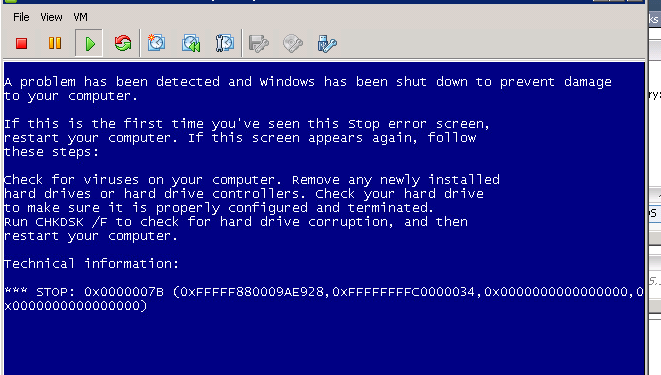
В режиме отладки видно, что загрузка Windows останавливается на этапе загрузки драйвера CLASSPNP.SYS.
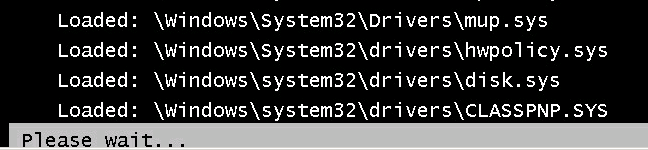
Для исправления проблемы, нужно загрузиться с установочного диска/ USB флешки с Windows или загрузочного диска (например, MsDaRT). Если вы загрузили компьютер с установочного диска, нужно на первом экране начала установки (выбор языка и раскладки клавиатуры) нажать сочетание клавиш Shift+F10. Должно открыться окно командной строки, в котором нужно выполнить команду:
Regedit.exe
В открывшемся окне редактора реестра выберите на раздел HKEY_LOCAL_MACHINE и нажмите меню File -> Load Hive. На локально диске сервера (не перепутайте его с диском со средой WinPE) выберите файл \Windows\System32\config\SYSTEM. В этом файле хранится системная часть реестра вашей Windows.
Эти действия смонтируют в редактор реестра куст реестра вашей системы с жесткого диска. Укажите временное имя новой ветки (например, local_hkey).
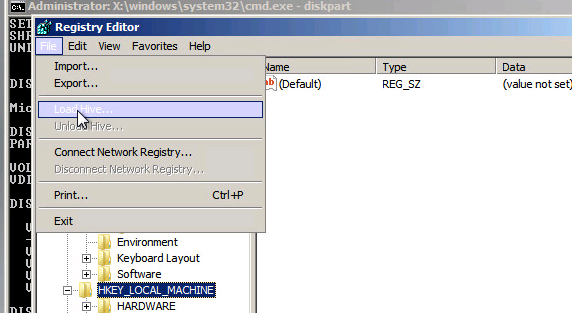
В загруженной ветке перейдите в раздел HKEY_LOCAL_MACHINE\local_hkey\ControlSet001\services\.
Найдите следующие ключи реестра:
- Atapi
- Intelide
- LSI_SAS
В каждом из этих ключей найдите параметр типа REG_DWORD с именем Start и измените его значение на 0 (0x00000000).
Примечание. Значение Start=0, означает что данная служба (и соответвующий драввер) будут загружаться при загрузке Windows. Start=3 – ручной запуск службы.
Если перед возникновением проблемы вы переключили режим работы SATA контроллера на AHCI, нужно также в разделе msahci установить Start=0 (см. статью Как включить AHCI в Windows без переустановки).
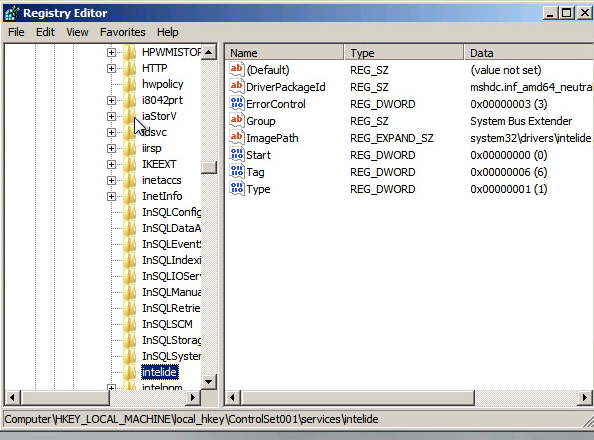
Для сохранения изменений в файле реестра на диске нужно выбрать ваш HKEY_LOCAL_MACHINE\local_hkey и в меню выбрать Unload Hive.

Теперь можете перезагрузить сервер в обычном режиме. Windows должна загрузится нормально, при загрузке будет выполнен автоматический поиск и установка драйверов для нового контроллера диска.
Если после данных изменений ваша Windows так и не загрузилась с той же ошибкой INACCESSABLE_BOOT_DEVICE, значит у вас используются какой-то другой тип контроллера. Попробуйте в ветке HKEY_LOCAL_MACHINE\local_hkey\ControlSet001\services изменить значение параметра Start в соответствии с таблицей.
| Служба Windows | Виртуальная машина VMWare или HyperV | Физический ПК с Windows x64 с нативным SATA адаптером | Физический ПК с RAID контроллером |
| aliide | 3 | 3 | 3 |
| amdide | 3 | 3 | 3 |
| atapi | 0 | 0 | 0 |
| cmdide | 3 | 3 | 3 |
| iastorv | 3 | 3 | 3 |
| intelide | 0 | 3 | 3 |
| msahci | 3 | 0 | 0 |
| pciide | 3 | 0 | 3 |
| viaide | 3 | 3 | 3 |
| LSI_SAS | 0 | 3 | 3 |
Ручная установка драйвера при возникновении ошибки INACCESSABLE_BOOT_DEVICE
Вы можете вручную установить драйверы в ваш офлайн образ Windows. Например, после выполнения миграции хоста через P2V вы можете установить в офлайн образ драйвер для VMware SCSI Disk Controller или драйвер VirtIO (для KVM виртуализации). Для этого скопируйте необходимые драйвера на загрузочную USB флешку и загрузитесь с нее.
Для установки драйвера в офлайн образ Windows (в этом примере он находитмя на диске F:), выполните команду:
dism /image:f:\ /add-driver /driver:vioscsi.inf
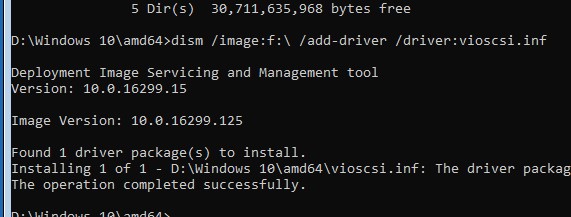
В некоторых организациях настроены групповые политики, которые ограничивают установку сторонних драйверов в Windows. Например, с помощью следующих параметров в разделе Computer Configuration -> Administrative Templates -> System -> Device Installation -> Device Installation Restrictions:
- Prevent installation of devices that match any of these device IDs
- Prevent installation of devices using drivers that match these device setup classes
- Prevent installation of removable devices
- Prevent installation of devices not described by other policy settings.
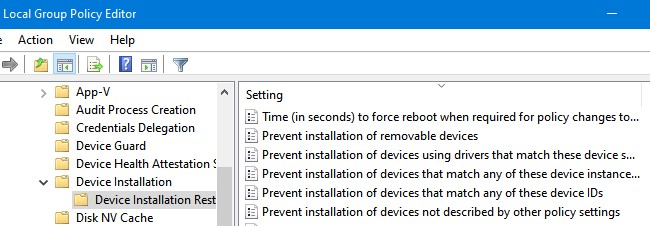
Если эти политики включены, Windows не сможет выполнить автоматическую установки драйвера контроллера. В этом случае нужно
- Загрузить с диска ветку реестра \Windows\System32\config\SYSTEM (как описано выше);
- Затем перейдите в ветку
HKEY_LOCAL_MACHINE\local_hkey\System\ControlSet001\Control\PnP - Измените значения параметров реестра DisableCDDB и DontStartRawDevices на 0
- Выгрузите куст реестра и перезагрузите компьютер.
Map Your Next Move at VMware Explore
Join peers and leaders at the essential cloud event for IT professionals.
Learn More
Map Your Next Move at VMware Explore
Join peers and leaders at the essential cloud event for IT professionals.
Learn More
Community Search
Welcome to the Broadcom Community
Find Your Communities
Our communities are designed by division, as you can see below. Visit each division’s homepage for a list of product communities under each division. From there, click on the communities you’re interested in, choose «Join Community,» and select your notification settings. It’s that simple. Join as many as you’d like.
Register Here
Please note: Your first post to any of our communities will be placed in a moderation queue for review to help us prevent spammers from posting unwanted content. Our community managers closely monitor this moderation queue, and once your first post is approved, your posts will no longer go through moderation. Please do not submit the same post multiple times.
Check Out Our Events
Looking for product roadmap webcasts, technical sessions, user group meetings, conferences, and workshops? Check out our events calendars:
- Application Networking and Security
- Carbon Black — Symantec
- VeloCloud
- Carbon Black
- Tanzu
- VMware Cloud Foundation
- Enterprise Software Events
- Mainframe Software Events
- Symantec Enterprise Events
- VMware Events
Latest Discussions
-
Hi Rafel,
Hope you are doing good.
I tried with copying the Power shell script from View source for particular Job ID. But I am not able successfully invoke the generation job.
Do we have any documents related to this which will help us to trigger … -
Hi @Keld Mollnitz ,
v24.4.hf1 awi had a lot of bugs like websocket errors on tomcat 9/10, we had difficulty even creating objects or navigate menu’s. i progressed for now by using jetty instead of tomcat. i suggest jetty on v24.4.hf1. i opened a …
Recent Blogs
-
Auto Scaling of Kubernetes Workloads using Custom Application …
-
Posted in:
Bitnami
Model Context Protocol (MCP) has taken the world …
